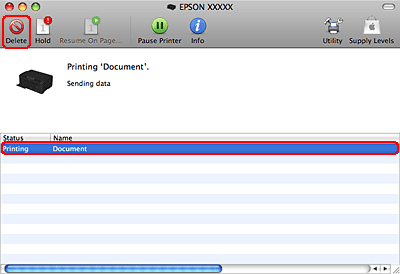|
 |
|
||
 |
||||
Afdrukken annuleren
U kunt het afdrukken annuleren op de hierna beschreven manieren.
Printerknop gebruiken
Druk op de knop  om een lopende afdruktaak te annuleren.
om een lopende afdruktaak te annuleren.
 om een lopende afdruktaak te annuleren.
om een lopende afdruktaak te annuleren.Voor Windows
 Opmerking:
Opmerking:|
Een afdruktaak die volledig naar de printer is verzonden, kan niet meer worden geannuleerd. In dit geval moet u de afdruktaak annuleren op de printer zelf.
|
EPSON Status Monitor 3 gebruiken
 |
Open de EPSON Status Monitor 3.
|
 |
Klik op de knop Print Queue (Wachtrij). De Windows Spooler (Windows-spooler) wordt weergegeven.
|
 |
Klik met de rechtermuisknop op de afdruktaak die u wilt annuleren en selecteer Cancel (Annuleren).
|
Voor Mac OS X
Volg de onderstaande instructies om een afdruktaak te annuleren.
 |
Klik op het pictogram van uw printer in het Dock.
|

 |
Selecteer in de lijst met documenten het document dat wordt afgedrukt.
|
 |
Klik op de knop Delete (Verwijderen) om de afdruktaak te annuleren.
|